Жесткий
Среди наиболее эффективных и удобных для пользователя плагинов для создания алгоритмов глубокого обучения — основанная на Python усовершенствованная искусственная нейронная среда под названием Keras, которая будет построена поверх известных сред глубокого обучения, таких как TensorFlow или CNTK. Чтобы обеспечить более быстрое исследование с использованием более глубоких нейронных сетей, он разработан удобным для пользователя, расширяемым и адаптируемым. Он обрабатывает сети Feedforward и Retractable по отдельности, а также в комбинации. Он использует пакет Backend для выполнения небольших операций, поскольку не может ими управлять. В этом уроке будут рассмотрены развертывание Keras, основы глубокого обучения, структуры Keras, слои Keras, пакеты Keras и программирование в реальном времени.
Настроить Keras в Linux
Шаг 01: Обновите систему
Перед полной демонстрацией использования библиотеки Python «Keras» мы должны полностью обновить нашу машину с Linux, чтобы упростить дальнейшую установку. Для этого нам приходится быстро открывать «консольное» приложение из встроенных приложений системы. В отдельной области запросов мы добавили запрос «обновить» Linux с помощью утилиты «apt» и привилегии «sudo» для быстрого обновления имеющейся у нас системы. Для продолжения этого процесса требуется наш пароль пользователя, чтобы наша система могла быть обновлена должным образом.

Шаг 02: Установите Python и Pip
Для использования Deep Learning через Keras и TensorFlow на нашем компьютере должна быть настроена последняя версия Python. Поэтому мы начинаем устанавливать обновленный пакет Python вместе с необходимой утилитой «pip» в нашу систему. Для этого нам нужно снова использовать утилиту «apt» системы Ubuntu 20.04 Linux в запросе «установить» в оболочке, за которым следуют имена устанавливаемых пакетов, то есть Python3 и Python3-pip. При выполнении этого простого запроса в области консоли система начнет установку и настройку обоих пакетов в нашей системе.

С другой стороны, если в вашей системе установлена старая версия утилиты «pip» для Python, вам следует обновить ее, прежде чем двигаться дальше.

После успешной настройки Python и его утилиты «pip» пришло время обновить Setuptools для Python, чтобы избежать каких-либо проблем в ближайшем будущем. Следовательно, мы попробовали выполнить запрос на установку с утилитой «pip3» и параметром –upgrade для установки обновления Setuptools, т. е. инструментов установки. Он запрашивает текущий пароль, который у нас есть для нашей системы, и мы его добавили.

Шаг 03: Установите TensorFlow
Для построения машинного обучения и контролируемых нейронных моделей TensorFlow является наиболее известным пакетом символьной математики. После установки мы выполняли тот же запрос на установку «pip3», за которым следует имя пакета «Tensorflow».

Другие утилиты, связанные с TensorFlow, должны быть полностью установлены в системе. Эти утилиты будут установлены вместе с TensorFlow, и это может занять до 10 и более минут.

Шаг 04: Установите основные пакеты
После плодотворной настройки TensorFlow в системе Ubuntu 20.04 нам также необходимо настроить некоторые пакеты сборки вместе с некоторыми другими утилитами, такими как «git» и «cmake». Попробовав тот же инструмент «apt», мы установили многие необходимые пакеты, как показано ниже:

Этому шагу мы уделяем больше всего внимания, подтверждая эту установку. Нажмите «y» и продолжите.

Шаг 05: Создайте виртуальную среду
После необходимых установок пришло время создать виртуальную среду. Поэтому мы должны использовать утилиту Python3 с параметром «-m», чтобы создать виртуальную среду «kerasenv» через переменную «venv». Запрос «ls» показывает, что среда создана.

Теперь нам нужно переместиться в виртуальную среду папки Keras. Итак, мы использовали инструкцию «cd» вместе с именем папки виртуальной среды. После этого мы переместились в папку «bin» этой виртуальной среды и перечислили ее подкаталог. Чтобы активировать эту среду Python, мы попробовали инструкцию «source» в области запроса вместе с файлом «activate». Виртуальная среда активируется с именем «kerasenv».

Шаг 06: Установите библиотеки Python
После успешной настройки виртуальной среды Python вам необходимо установить все необходимые библиотеки Python перед установкой Keras. Поэтому мы сначала устанавливали библиотеку панды в той же виртуальной среде, используя пакет «pip» Python.

Система начнет настраивать его в виртуальной среде Python, как показано на изображении:

После установки библиотеки панд попробуйте установить библиотеку NumPy, используя следующий метод:

Аналогичным образом установите библиотеку Python scipy в той же среде.

Теперь установите библиотеку Python matplotlib в среду.

Python использует алгоритмы кластеризации и регрессии в машинном обучении для создания моделей нейронных сетей. Для этого у него есть библиотека обучения sci-kit, которую мы устанавливаем с помощью утилиты «pip», а также параметр «-u» для настройки необходимых пакетов.

Обработка установки библиотеки scikit показана ниже:

Для визуализации в глубоком обучении нам нужна установленная морская библиотека Python. Поэтому мы устанавливали его в той же среде с запросом «установить».

Шаг 07: Установите библиотеку Keras
После установки всех необходимых предварительных библиотек Python мы, наконец, можем установить Keras в виртуальной среде Python. Для этой цели будет использоваться утилита «pip» в нашем запросе «установить» с именем модуля, то есть «Keras». Если система показывает, что ее требование уже выполнено, значит, она уже установлена и настроена.

Если он еще не установлен, этот запрос начнет загрузку и настройку в виртуальной среде без задержки в одну секунду, и обработка будет отображаться, как показано ниже:

После полной настройки и установки библиотеки «Keras» в виртуальной среде пришло время показать полную информацию о ней в оболочке с помощью запроса «pip show». Выполнение этого запроса «show» представляет версию Keras, установленную в нашей виртуальной среде Python, ее имя, сводку, домашнюю веб-страницу, автора, адрес электронной почты автора, лицензию, место, которое он занимает в нашей системе, и многое другое. больше, как показано ниже:
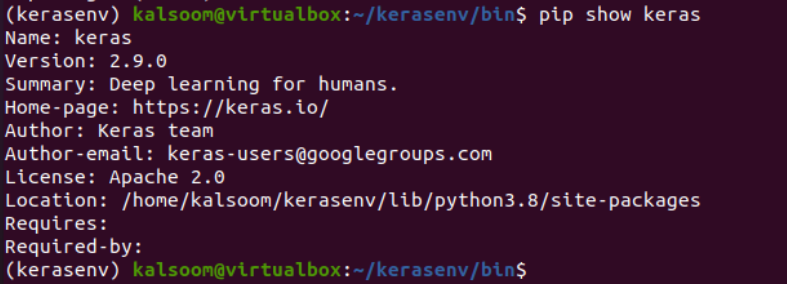
После наилучшей установки библиотек Python Keras и TensorFlow нам нужно выйти из виртуальной среды. Для этого попробуйте запрос «деактивировать» в оболочке и выйдите.

Шаг 08: Установите облако Anaconda
В Python есть облако под названием «Anaconda», которое необходимо для создания примеров нейронных сетей в Python. Поэтому мы загрузили его исполняемый файл в нашу систему.

Этот файл находится в текущей домашней папке компьютера с Linux в соответствии с запросом «ls». Сначала вам нужно убедиться, что это контрольная сумма, т. Е. Полностью ли она верна или нет с помощью запроса sha256sum.

После этого нам нужно установить скачанный Bash-файл анаконды в нашу систему с помощью инструкции «Bash» и имени файла на той же консоли. Он просил нас просмотреть лицензионное соглашение перед установкой. Итак, мы нажали «Enter», чтобы продолжить.
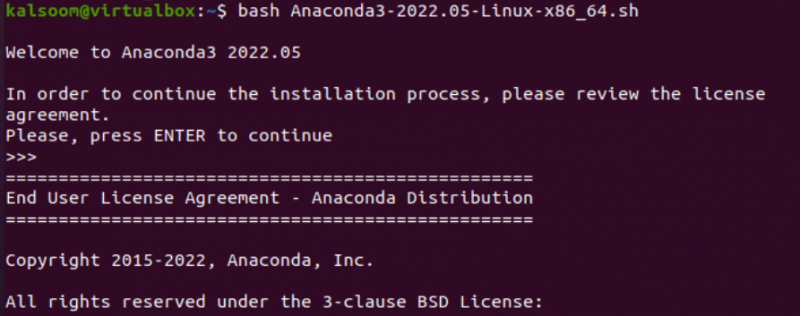
После прохождения лицензионного соглашения он просит нас нажать «да», если мы согласны с условиями. Вы должны нажать Enter, чтобы продолжить установку на том же месте или написать путь к каталогу, в который вы хотите его установить. В противном случае используйте «Ctrl-c», чтобы отменить установку.
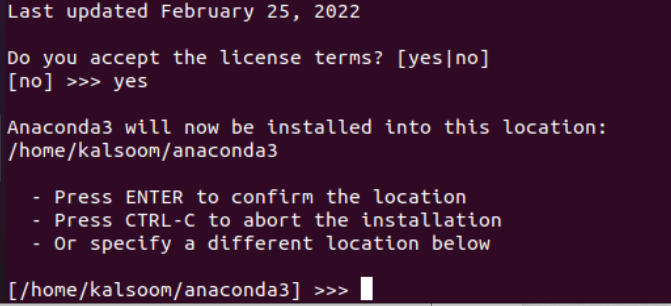
Он будет отображать длинный список пакетов, которые будут установлены в этом процессе. После выполнения некоторой транзакции он начнет установку пакетов.
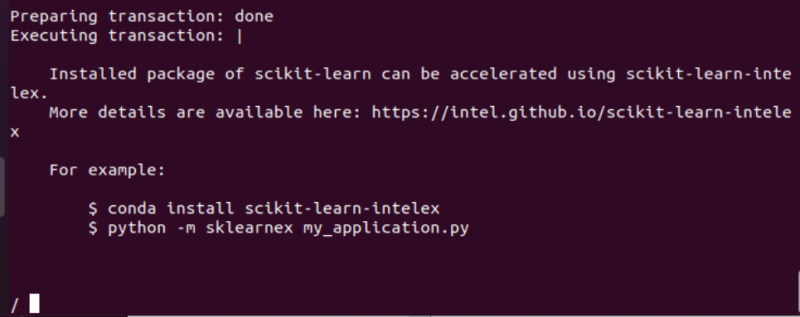
Через некоторое время анаконда успешно установилась со своими дополнительными пакетами.
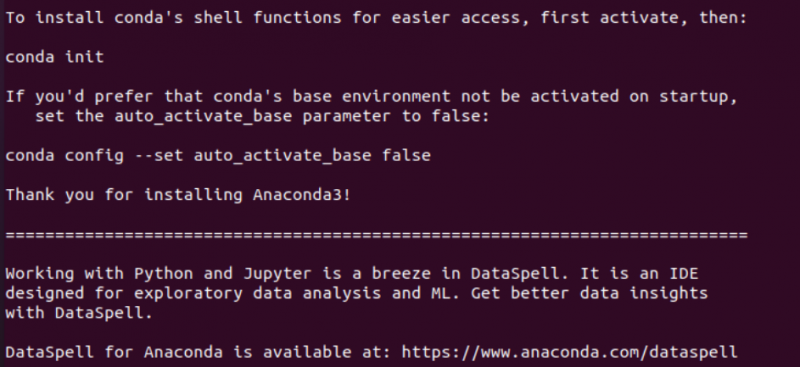
Вам нужно запустить файл «активировать» из папки anaconda через «исходный» запрос от имени пользователя root.

Попробуйте запустить навигатор анаконды, используя следующий запрос.

Чтобы создать новую среду conda и работать с ней, попробуйте выполнить инструкцию «conda create» с параметром имени, за которым следует имя новой среды, т. е. PyCPU.

Этот процесс требует нашего подтверждения о создании новой среды. Коснитесь «y».

Чтобы активировать и запустить только что созданную среду conda, используйте запрос «conda активации» с именем вашей новой среды, т. е. среда PyCPU теперь активирована.

Шаг 09: Установите Spyder IDE
В этой среде должна быть установлена Spyder IDE для выполнения программ Python. Для этого мы попробовали запрос установки conda в оболочке среды PyCPU с ключевым словом «spyder».

Нажмите «y», чтобы продолжить установку Spyder.

Шаг 10: Установите Pandas и библиотеку Keras
После установки Spyder установите библиотеку Python для panda в среде anaconda, используя запрос установки conda с параметром –c.
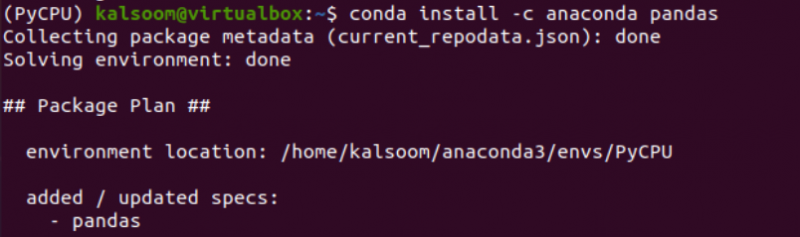
Снова нажмите кнопку «y», чтобы продолжить.

После успешной настройки pandas установите библиотеку Keras с тем же запросом.
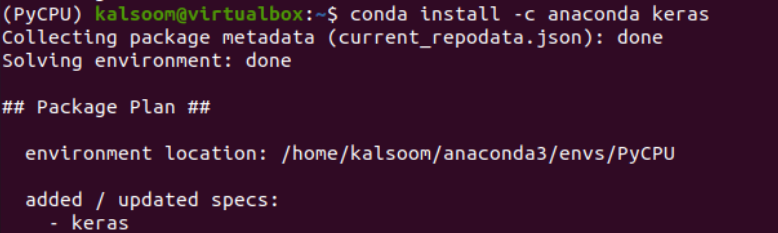
Продолжите после нажатия кнопки «y».

Вы можете запустить Spyder IDE в консоли текущей среды anaconda следующим образом:

Spyder IDE готовится к запуску.
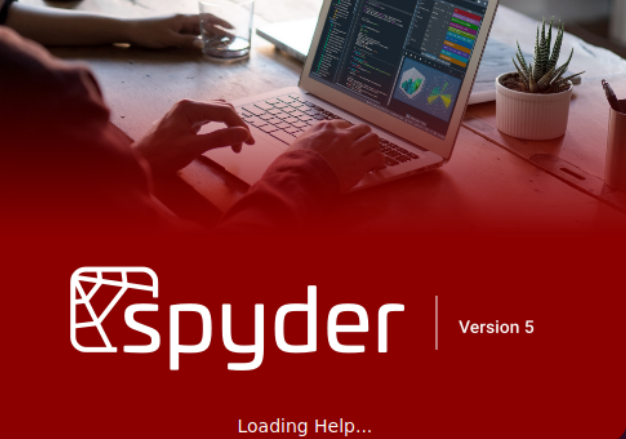
Скрытая папка «.keras» находится в домашнем каталоге. Отобразите его и откройте файл «keras.json», чтобы добавить в него следующие конфигурации.

Настройте Keras и TensorFlow в Windows
Чтобы настроить Keras и TensorFlow в среде Windows, вам нужно убедиться, что на ней уже настроен язык Python вместе с его библиотекой «pip» и Anaconda Navigator. После настройки вы должны открыть его из области поиска и перейти на вкладку «среды». На этой вкладке вы найдете имя среды, в которой вы сейчас работаете, то есть base. В области ниже вы найдете следующую вкладку. Коснитесь опции «Создать».

Здесь вы должны создать новое имя среды «TensorFlow», т. е. в настоящее время находитесь внутри базовой среды. Выберите последнюю версию Python для использования и нажмите кнопку «Создать», чтобы продолжить.
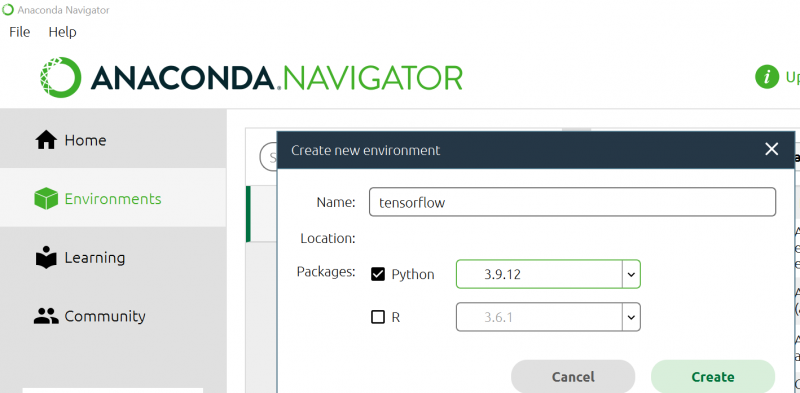
Вы увидите, что среда начала загружаться.
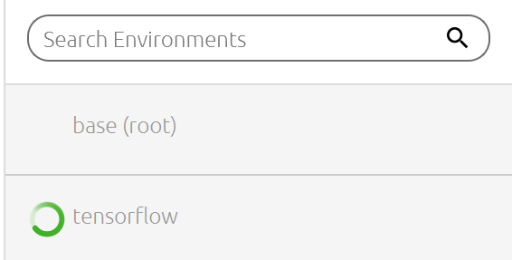
Через некоторое время среда TensorFlow полностью устанавливается.
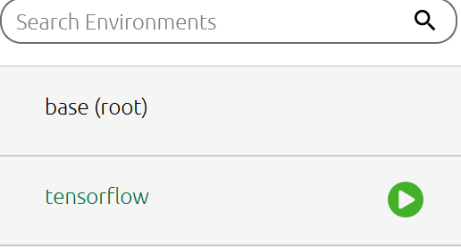
В крайней левой области вы можете увидеть все установленные и доступные библиотеки и модули для Python, как показано ниже:

Теперь нам нужно установить внутреннюю библиотеку Python TensorFlow, используя эту область. В строке поиска напишите «TensorFlow» и отметьте тот же пакет кейсов из показанного списка, чтобы установить его. Нажмите кнопку «Применить», чтобы продолжить установку TensorFlow вместе с его подмодулями, такими как «Keras».
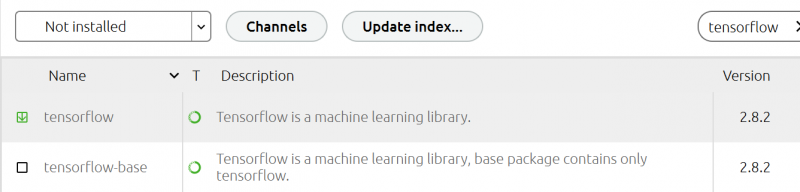
Он начал работать и настраивать TensorFlow в нашей среде Anaconda.
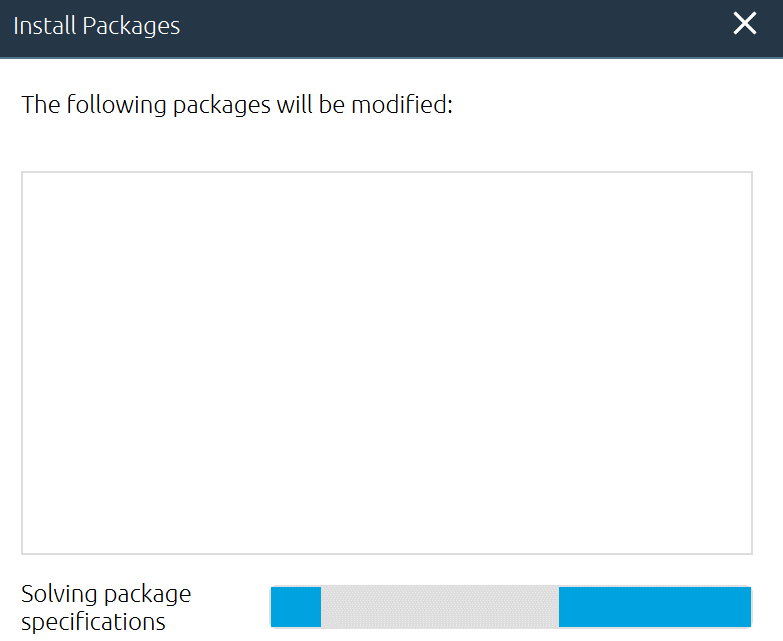
Во время установки будет отображаться список подпакетов, которые будут установлены в среде Anaconda. Нажмите кнопку «Применить» и подождите некоторое время, пока она не закончится.
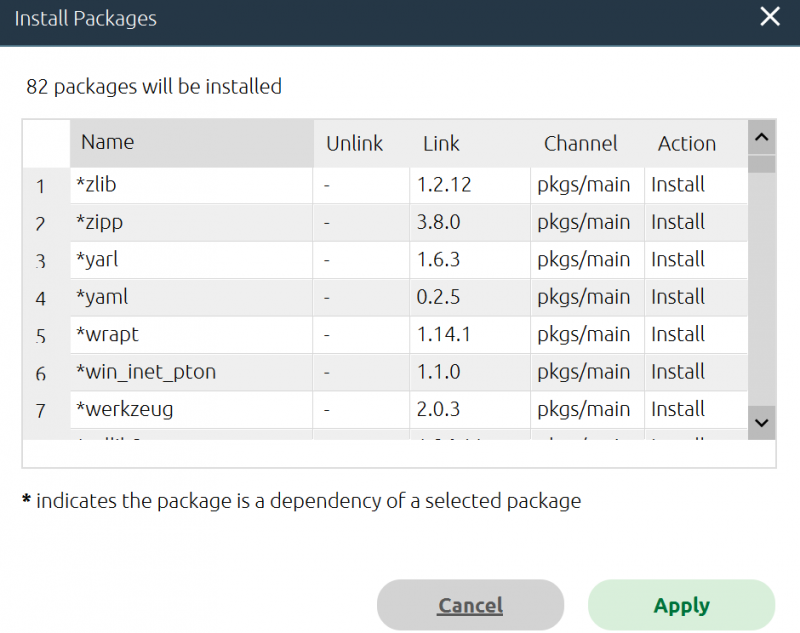
Через некоторое время вы найдете все установленные пакеты в той же области модулей. Вы можете видеть, что библиотека Keras была установлена с другими пакетами, и нам не нужно ее устанавливать сейчас.
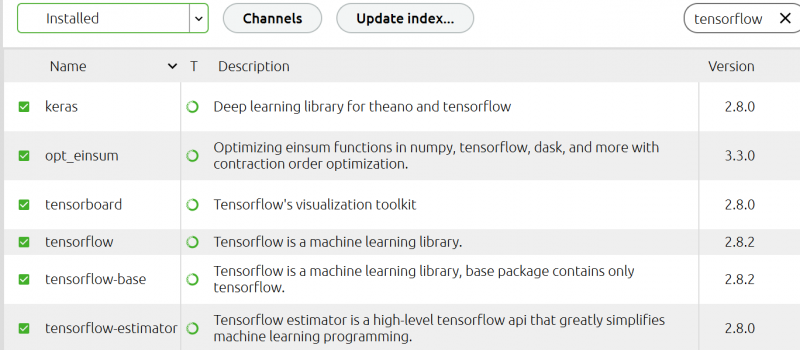
В строке поиска Windows выполните поиск по ключевому слову «Jupyter». Приложение под названием «Jupyter Notebook (TensorFlow)» будет отображаться вместе с другими. Нажмите на него, чтобы запустить Jupyter Notebook с включенным бэкэндом TensorFlow. Создайте новый файл Python и начните работу.
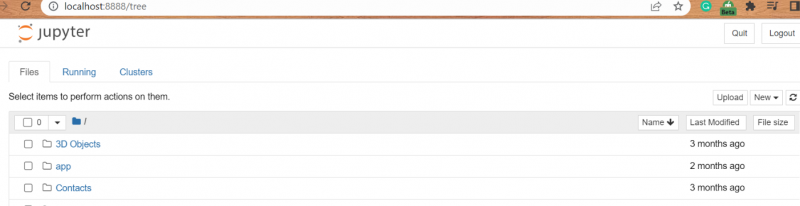
Глубокое обучение через Hard
Глубокое обучение включает в себя послойный анализ вводимых данных, при этом каждый слой постепенно извлекает детали продвинутого уровня из входных данных. Keras предоставляет полную структуру для формирования любой нейронной сети. И творческий, и невероятно простой для понимания, Керас. Он позволяет моделировать нейронные сети, начиная от самых наивных и заканчивая самыми большими и сложными.
Искусственная нейронная сеть (ИНС)
Методология «искусственной нейронной сети» (ИНС) кажется наиболее широко используемым и фундаментальным методом глубокого обучения. Они черпают информацию из человеческого разума, самого сложного естественного компонента нашего тела, который служит им моделью. Мозг человека состоит из более чем 90 миллиардов микроскопических клеток, называемых «нейронами». Аксоны и дендриты представляют собой типы нервных волокон, которые связывают нейроны вместе. Основная функция аксона — передавать данные от одного связанного нейрона к другому. Для получения дополнительной информации выполните поиск в поисковой системе Google.
Керас Архитектура
Архитектура API Keras была разделена на три основные части, перечисленные ниже. Давайте присмотримся к каждому отдельно.
- Модель
- Слой
- Основные модули
Жесткая модель
Модель Keras состоит ровно из двух типов: последовательного и функционального API.
Последовательная модель
По сути, последовательная модель представляет собой хронологическую компиляцию слоев Keras. Простая упрощенная последовательная модель может описать почти все используемые в настоящее время нейронные сети. Настроенная модель может быть создана с использованием класса Model, который раскрывает последовательная модель. Подход с подклассами может быть использован для построения нашей собственной сложной модели. Демонстрация последовательной модели представлена ниже.
Добавить слои
Скрипт был запущен с импорта последовательного режима через keras.models, а другая строка создавала последовательную модель. После этого импорт плотного слоя создает входной слой и добавляет входной слой в модель. Скрытый плотный слой был создан и добавлен в модель, и то же самое было сделано для выходного плотного слоя.

Доступ к модели
Вы можете получить информацию о слоях вашей модели, входных данных, которые она использовала, и ее выходных данных. Функция model.layers позволяет получить доступ ко всем слоям. В model.inputs будут отображаться входные тензоры, а в model.output — выходные тензоры.
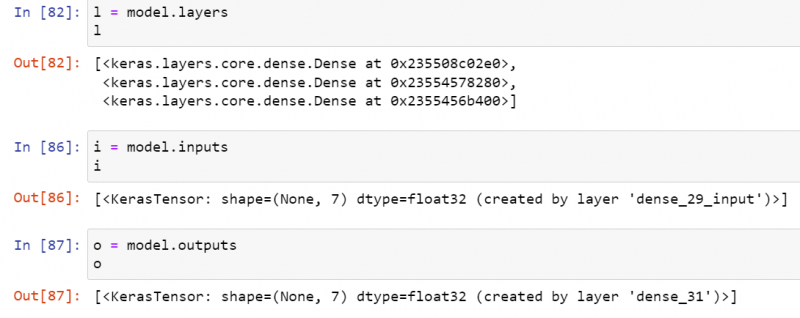
Сериализация модели
Модель, используемую в скрипте, легко вернуть в виде объекта или JSON. Например, функция get_config() возвращает модель как сущность/объект. Функция from_config() создает новую модель, используя объект в качестве параметрического значения.

Вы также можете изменить свою модель на JSON, используя функцию to_json().

Резюме модели
Чтобы получить полную сводку по слоям, используемым в модели, а также некоторую дополнительную информацию, вызовите функцию summary().
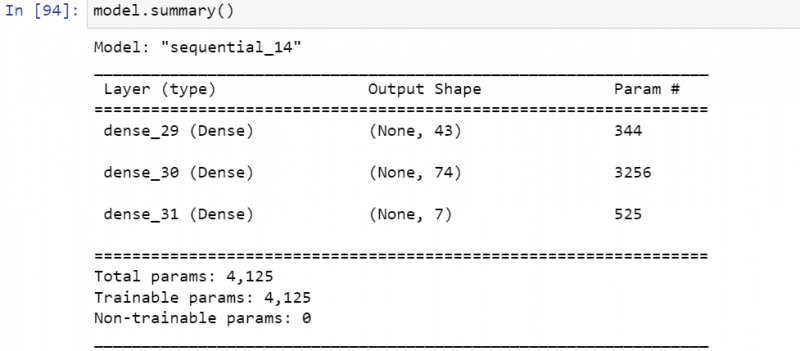
Обучите и предскажите модель
Для обучения и прогнозирования мы должны использовать функцию компиляции, подгонки, оценки функции и прогнозирования в этом отношении.
Жесткие слои
Каждый входной, скрытый и выходной слой в предлагаемой модели нейронных сетей соответствует другому слою Keras в реальной модели. Любую сложную нейронную сеть можно быстро разработать, используя множество предварительно созданных слоев библиотеки Keras. У нас есть разные слои Keras, т. е. базовые слои, объединяющие слои, рекуррентные слои и сверточные слои. Вы можете изучить их, выполнив поиск в Интернете. Первые две строки импортируют слой последовательного режима, плотный, активацию и выпадение.
Мы пробовали Sequential() API для создания последовательной модели отсева. Отказавшись от модели активации «relu», мы создали плотный слой с помощью «Dense» API. Чтобы обеспечить чрезмерную подгонку плотного слоя, мы использовали API Dropout(), то есть отбрасывание слоев с помощью функции dropout(). После этого мы использовали здесь более плотный слой с моделью активации «relu». Чтобы справиться с плотными слоями из-за чрезмерной подгонки, мы должны использовать слои Dropout. В конце концов, мы отбрасывали наши окончательные плотные слои, используя модель активации типа «softmax».
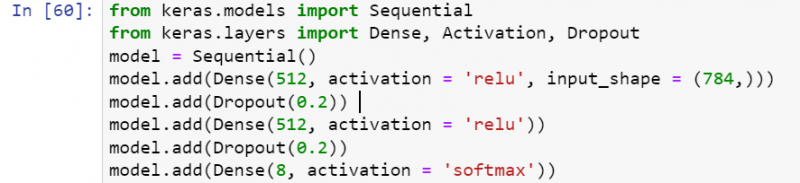
Вы когда-нибудь выполняли слои во время приготовления пищи? Если это так, то вам не составит труда понять эту концепцию. Результат одного уровня будет служить входными данными для последующего слоя. Вот основные вещи, необходимые для создания совершенно нового слоя:
- Форма входных данных
- Всего нейронов/единиц в слое
- Инициализаторы
- Регуляторы
- Ограничения
- Активации
Форма входных данных
В языке Python каждый тип входных данных был преобразован в массив целых чисел, а затем добавлен в модель алгоритма. В Python нам нужно указать форму ввода, чтобы получить вывод в соответствии с нашим требованием. В следующих примерах мы указали форму ввода (3,3), т. е. 3 строки и 3 столбца. На выходе отображалась матрица.
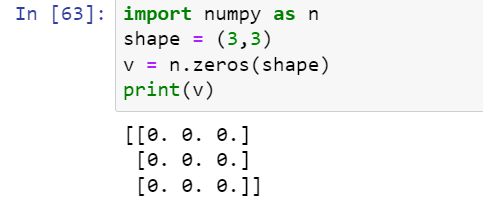
Инициализаторы
Модуль инициализаторов Keras Layers предоставляет нам множество функций для указания определенного веса входных данных. Например, функция zeros() указывает 0 для всех, one() будет указывать для всех, а функцияconstant() будет указывать указанное постоянное значение, добавленное пользователем для всех и т. д. Для лучшего понимания мы использовали функцию identity() для создания матрицы идентичности. Остальные функции также можно найти в поисковой системе.
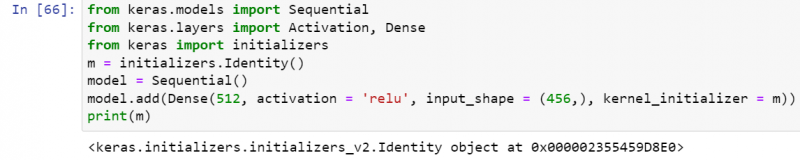
Ограничения
Существуют различные функции ограничений для применения ограничений к параметру «вес» слоя, т. е. неотрицательность, единичная норма, максимальная норма, минимальная максимальная норма и многие другие. На следующем рисунке мы применили норму ограничения, меньшую или равную весу. Параметр «max_value» — это верхняя граница применяемого ограничения, а ось — это измерение, к которому будет применяться ограничение, т. е. измерение 1.
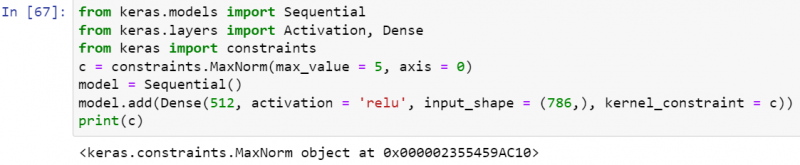
Регуляторы
На протяжении всей оптимизации на свойство слоя возлагаются различные сборы. Для этого также были предложены некоторые функции, например, регуляризатор L1, регуляризатор L2 и регуляризатор «LI и L2». Вот простейшая иллюстрация функции регуляризатора L1:

Активации
Уникальная функция, называемая функцией активации, используется для определения того, активен конкретный нейрон или нет. Функция активации комплексно преобразует поступающие данные, что помогает нейронам обучаться более эффективно. Вот несколько способов активации, представленных в приведенных ниже примерах:
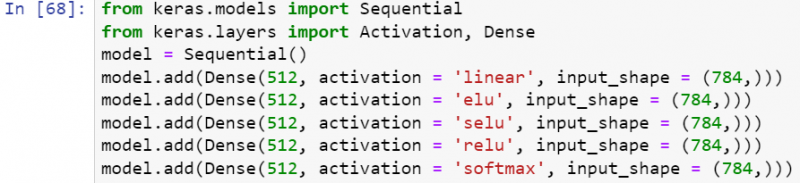
Жесткие модули
Как мы знаем, программные модули обычно содержат функции, классы и переменные, которые можно использовать для разных и конкретных целей. Точно так же библиотека Python Keras содержит множество модулей. Вы можете получить все необходимые знания о модулях Keras из Интернета.
Бэкенд
Одним из наиболее известных и часто используемых модулей является модуль Backend, который был разработан для использования серверных библиотек Python, таких как TensorFlow и Theano. Используя бэкэнд-модуль, мы можем использовать как можно больше бэкэнд-функций из библиотеки TensorFlow и Theano. Чтобы использовать модуль внутренней библиотеки, нам нужно указать используемую внутреннюю библиотеку в файле конфигурации «keras.json», который мы создали в скрытой папке .keras. По умолчанию бэкэнд указан как «TensorFlow», но вы также можете изменить его на любой другой, например, Theano или CNTK.
В нашем примере мы будем использовать библиотеку TensorFlow в качестве серверной части. Чтобы загрузить конфигурации бэкенда из файла keras.json корневой папки «keras», используйте:
- из keras импортировать бэкэнд как k
После успешного импорта серверной части из файла keras.json пришло время получить информацию о серверной части, используя переменную «k» с переменной, которую нужно получить. Во-первых, мы получили имя бэкэнда, который мы использовали и уже импортировали с помощью функции «бэкэнд()». Он возвращает «Tensorflow» в качестве внутреннего значения. Чтобы получить значение float бэкэнда, мы вызывали функцию floatx() через объект переменной Keras «k». Это показывает, что мы использовали значение float32.
Чтобы получить формат данных изображения, используйте функцию image_Data_format() с переменной «k». При его использовании видно, что наш сервер использует формат данных изображения «channels_last». Чтобы получить показатель степени для серверной части, вызовите функцию epsilon() с переменной «k». Он возвращает, что серверная часть будет использовать экспоненциальную мощность «07». Это все, что касается извлечения внутренней информации.
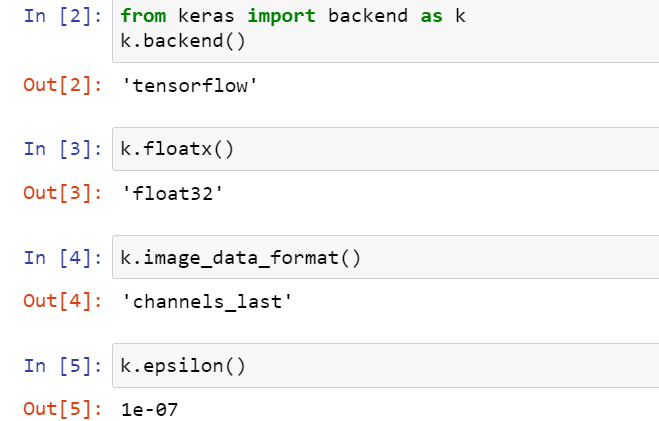
Функция Get_uid()
Пришло время взглянуть на некоторые серверные функции TensorFlow, чтобы понять их функциональность. Одна из его наиболее часто используемых внутренних функций — функция get_uid(), которая используется для определения графика по умолчанию, который мы использовали. Использование его с параметром prefix=’’ вернет «1», т. е. в соответствии с использованием. Опять же, его использование вернет «2», поскольку мы вызывали его снова, и значение графика было увеличено. После использования функции «reset_uids» значение идентификатора пользователя графа будет сброшено до 0. Следовательно, повторное использование функции get_uid() увеличит его на 1.
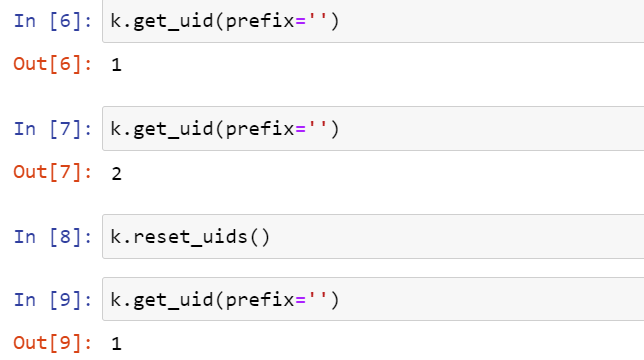
Заполнитель() Функция
Тензор использует функцию placeholder() для хранения в нем различных размерных форм. Например, на следующем рисунке мы использовали его для хранения трехмерного изображения в тензоре через переменную Keras «k» и сохранения его в другой переменной «d». Вывод переменной «d» показывает свойства фигуры, используемой в заполнителе.

Функция «int_shape()» используется для отображения формы значения, сохраненного в заполнителе «d».

Функция точка()
Вы когда-нибудь перемножали два вектора? Если это так, вам не составит труда перемножить два тензора. Для этого в бэкэнд-библиотеке придумали функцию «точка». Во-первых, чтобы удерживать две разные фигуры, мы использовали значения формы в функции placeholder() в первых двух строках, чтобы создать два держателя «x» и «y». Функция dot() использует держатели «x» и «y» для умножения обоих тензоров и сохранения результата в другую переменную «z». При использовании тензора «z» для печати он отображал на экране умноженную результирующую форму тензора (1, 5).

Единицы() Функция
Известно, что функция one() бэкэнд-модуля инициализирует все значения конкретной формы равными 1. Например, мы использовали функцию one() для тензорной формы (3,3) и сохраняли результат в переменная «в». Здесь отброшена функция eval() для оценки значения переменной «v» и отображения в среде Python. В свою очередь, он преобразовал форму (3,3) в матрицу массива всех единиц с типом данных float32.
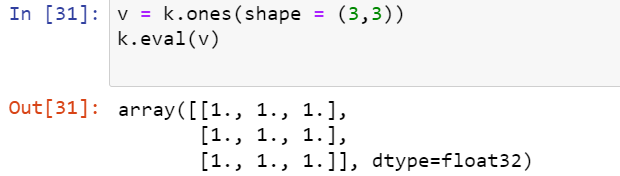
Функция Batch_dot()
В пакете тензоров будет указано общее количество выборок для сортировки перед обновлением модели. Функция batch_dot() бэкенда TensorFlow в основном используется для определения результата умножения двух разных пакетных данных. Поэтому мы создали две тензорные переменные v1 и v2 и использовали функцию Input(), чтобы сохранить их в v1 и v2 в качестве входных данных. После этого мы пробовали функцию batch_dot() для обеих тензорных переменных, v1 и v2, и результирующее значение будет сохранено в другой переменной «v3». Напечатав переменную v3, мы нашли результирующую форму (2,2).

Переменная функция
Если вы когда-либо работали с любым другим языком, вы могли инициализировать многие переменные с ключевым словом «var» или без него. Много раз вы могли инициализировать переменные с их типами данных, такими как целое число, строка или символ. В библиотеке Python Keras мы можем создать любую переменную, используя функцию variable() для некоторых тензорных данных в виде выборок.
На следующем изображении мы создали переменную «d», добавив данные списка из двух примеров в функцию variable () с объектом Keras «k». После добавления этой переменной мы вызывали функцию transpose () для этой переменной «d», чтобы узнать транспонирование выборочных данных внутри нее через объект Keras «k». Результирующее транспонирование будет сохранено в переменной «val». Оператор печати языка Python использовался здесь для печати значения результирующей переменной «val». Оператор печати отображает выбор функции, которую мы применили к переменной «d», и общее количество элементов в каждом списке.
После этого мы попробовали функцию «eval» для переменной «val», чтобы получить транспонирование сэмплов, добавленных в переменную «d», и функция печати отображала это. Вы можете увидеть транспонирование двух списков в выводе.
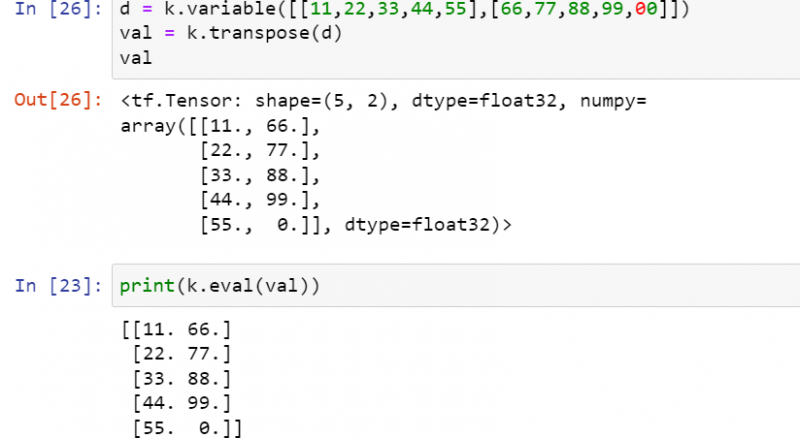
Предыдущая иллюстрация кода была получена за счет использования простых функций Python без импорта какой-либо конкретной библиотеки Python. «Транспонирование» двух наборов данных можно найти с помощью массивов NumPy. Для этого нам нужно импортировать библиотеку NumPy как «n» в начале. Базовый формат тот же, но нам нужно инициализировать набор данных формы с помощью ключевого слова «массив» вместо использования ключевого слова «переменная». Образец массива NumPy должен храниться в переменной «d». Тот же объект NumPy «n» используется для вызова функции transpose() для переменной «d» и сохранения ее результата в переменной «val».
Оператор печати вызывает в нем переменную «val», чтобы отобразить транспонированный тензор. Как видите, для отображения результирующего транспонированного значения переменной «val» нам здесь не нужна функция «eval». Теперь мы использовали переменную функцию с аргументом «d» и сохранили результат в переменной «z». После попытки выполнить оператор печати, добавив в него значение аргумента «z», он отобразил вывод в том же предыдущем формате, который мы пробовали в приведенном выше примере с переменной.
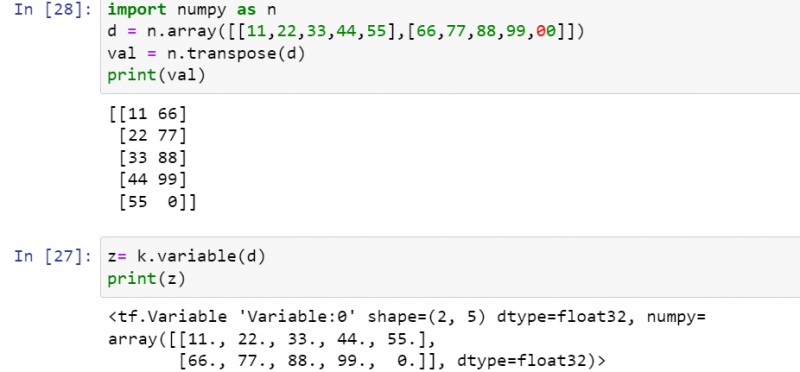
Функция Is_sparse()
Слово «разреженный» в тензоре используется для разреженного тензора, содержащего в основном элементы с нулями. В этом примере мы будем использовать функцию is_sparse() внутреннего модуля, чтобы проверить, имеет ли тензор большинство нулей или нет.
Во-первых, мы вызывали функцию placeholder() для хранения формы тензора (3,3) вместе с аргументом Sparse, установленным в true. Это значение-заполнитель будет сохранено как изменяемый «x» и отображено. На выходе отображалась информация о переменной-заполнителе «x».
Например, к нему применяются его тип данных, форма и функция. После этого мы еще раз попробовали оператор печати, вызвав в нем функцию is_Sparse(). Эта функция принимает переменную «x» в качестве аргумента, чтобы показать, является ли тензор «x» разреженным или нет. На выходе отображается «true».

Функция To_dense()
Говорят, что плотный тензор — это тот, который использует хронологический блок памяти для хранения информации смежным образом, а также для представления значений информации. Функция «to_dense()» внутреннего модуля позволяет нам преобразовать разреженный тензор в плотный тензор. Следовательно, мы используем ту же функцию-заполнитель, чтобы добавить тензор к переменной «x», и этот тензор был установлен на «разреженный».
Функция «to_dense()» применяется к переменной плотного тензора «x», т. е. для преобразования его в плотный тензор и сохранения в другой переменной «res». Теперь «res» — это сам плотный тензор. Оператор печати был отброшен, чтобы распечатать переменную «res». Использование операторов печати для переменной «res» отображало информацию о преобразованной переменной «res», то есть успешное преобразование разреженного в плотное и многое другое.
Затем вызывается другая функция печати с использованием в ней функции is_sparse(), чтобы проверить, является ли переменная «res» разреженной или нет. Вывод показывает, что переменная «res» не является разреженной, т. е. мы уже преобразовали ее в «плотный» тензор.

Функция Random_uniform_variable()
Функция random_uniform_variable() в бэкэнд-модуле Keras специально разработана для инициализации тензора через равномерное распределение. Всего требуется три аргумента. Самый первый аргумент «shape» используется для определения строк и столбцов формы в форме кортежа. Если вы занимались математикой, возможно, вы узнали о концепции среднего и стандартного отклонения.
В методе random_uniform_variable() следующие два аргумента — это среднее значение и типичное отклонение от равномерного распределения. На этой иллюстрации мы инициализировали два тензора «x» и «y», используя стандартное равномерное распределение через функцию random_uniform_variable(). Оба тензора содержат разные форматы формы, т. е. строки и столбцы с одинаковыми средним значением и стандартным отклонением, т. е. low=0 и high=1.
После этого мы отбрасываем функцию «точка», взяв в нее тензоры «x» и «y» для умножения. Результат этого умножения будет сохранен в переменной «z». В конце концов, int_shape() необходимо использовать для отображения формы результирующего тензора «z». На выходе отображается тензор (2,2).

Утилиты
Если вы хотите использовать некоторые очень полезные функции из концепции глубокого обучения Python, вы должны использовать модуль utils библиотеки Keras в своих сценариях. Например, если вы хотите отображать свои данные в формате HDF5Matrix, вам нужно импортировать класс HDF5Matrix и использовать его функцию HDF5Matrix в скрипте.

Функция To_categorical()
Эта функция позволяет вам преобразовать вектор класса в матрицу, то есть бинарную матрицу класса. Допустим, мы импортировали функцию to_categorical() из модуля utils и инициализировали вектор «A». Вектор «A» был передан в функцию to_categorical(). Отображается бинарная матрица для этого вектора класса «A».
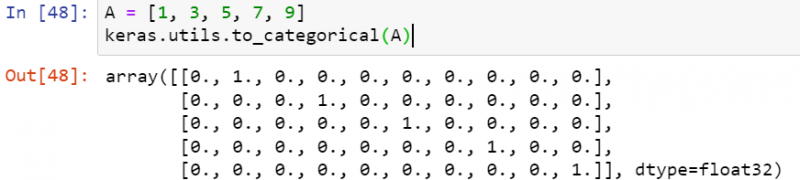
Функция print_summary()
Чтобы распечатать сводку модели, которую мы отбрасывали в нашей среде, использовалась функция print_summary.

Функция plot_model()
Функция plot_model() обозначает модель в точечном формате и позволяет сохранить ее в документ.

Вывод
Подводя итог, можно сказать, что язык Python является необходимым языком для сегодняшней эпохи, поскольку все становится быстрым, а технологии развиваются безумно быстро. На протяжении всего этого руководства по обучению мы использовали библиотеку Python Keras в глубоком обучении и искусственных нейронных сетях. Для этого мы также рассмотрели важность и использование его внутренней библиотеки «TensorFlow», чтобы получить четкое представление. Кроме того, мы обсудили и объяснили каждую конфигурацию, необходимую для настройки среды Keras и Anaconda на Python в операционной системе Ubuntu 20.04 Linux. После этого мы подробно обсудили модели, слои и модули Keras одну за другой вместе с их наиболее часто используемыми функциями. Для демонстрации модели Function API см. официальную документацию.